手把手教你如何装电脑主板USB管脚接口大全(如图)
主板USB接线图解:机箱前置USB的接线方法及USB接口的布线结构
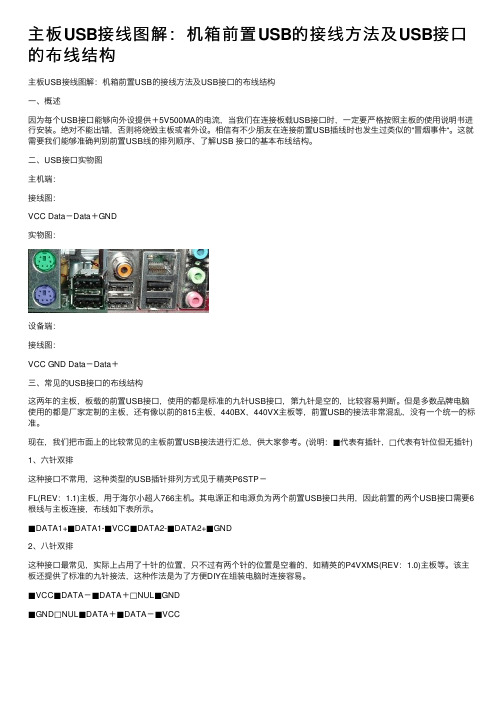
主板USB接线图解:机箱前置USB的接线⽅法及USB接⼝的布线结构主板USB接线图解:机箱前置USB的接线⽅法及USB接⼝的布线结构⼀、概述因为每个USB接⼝能够向外设提供+5V500MA的电流,当我们在连接板载USB接⼝时,⼀定要严格按照主板的使⽤说明书进⾏安装。
绝对不能出错,否则将烧毁主板或者外设。
相信有不少朋友在连接前置USB插线时也发⽣过类似的“冒烟事件“。
这就需要我们能够准确判别前置USB线的排列顺序、了解USB 接⼝的基本布线结构。
⼆、USB接⼝实物图主机端:接线图:VCC Data-Data+GND实物图:设备端:接线图:VCC GND Data-Data+三、常见的USB接⼝的布线结构这两年的主板,板载的前置USB接⼝,使⽤的都是标准的九针USB接⼝,第九针是空的,⽐较容易判断。
但是多数品牌电脑使⽤的都是⼚家定制的主板,还有像以前的815主板,440BX,440VX主板等,前置USB的接法⾮常混乱,没有⼀个统⼀的标准。
现在,我们把市⾯上的⽐较常见的主板前置USB接法进⾏汇总,供⼤家参考。
(说明:■代表有插针,□代表有针位但⽆插针) 1、六针双排这种接⼝不常⽤,这种类型的USB插针排列⽅式见于精英P6STP-FL(REV:1.1)主板,⽤于海尔⼩超⼈766主机。
其电源正和电源负为两个前置USB接⼝共⽤,因此前置的两个USB接⼝需要6根线与主板连接,布线如下表所⽰。
■DATA1+■DATA1-■VCC■DATA2-■DATA2+■GND2、⼋针双排这种接⼝最常见,实际上占⽤了⼗针的位置,只不过有两个针的位置是空着的,如精英的P4VXMS(REV:1.0)主板等。
该主板还提供了标准的九针接法,这种作法是为了⽅便DIY在组装电脑时连接容易。
■VCC■DATA-■DATA+□NUL■GND■GND□NUL■DATA+■DATA-■VCC微星MS-5156主板采⽤的前置USB接⼝是⼋针互反接法。
主板USB接口电路结构图解

主板USB接口电路结构图解因为每个 USB 接口能够向外设提供+ 5V500MA 的电流,当我们在连接板载 USB 接口时,一定要严格按照主板的使用说明书进行安装。
绝对不能出错,否则将烧毁主板或者外设。
相信有不少朋友在连接前置 USB 插线时也发生过类似的“ 冒烟事见“ 。
这就需要我们能够准确判别前置 USB 线的排列顺序如果我们晓得 USB 接口的基本布线结构,那问题不是就迎刃而解了吗。
USB 接口图解主机端:接线图:VCCData -Data +GND实物图:设备端:接线图:VCCGNDData -Data +三、市面上常见的 USB 接口的布线结构这两年市面上销售的主板,板载的前置 USB 接口,使用的都是标准的九针USB 接口,第九针是空的,比较容易判断。
但是多数品牌电脑使用的都是厂家定制的主板,我们维修的时候根本没有使用说明书;还有像以前的 815 主板,440BX , 440VX 主板等,前置 USB 的接法非常混乱,没有一个统一的标准。
当我们维修此类机器时,如何判断其接法呢?现在,把市面上的比较常见的主板前置 USB 接法进行汇总,供大家参考。
( 说明:■ 代表有插针,□ 代表有针位但无插针。
)1 、六针双排这种接口不常用,这种类型的 USB 插针排列方式见于精英 P6STP -FL(REV : 1.1) 主板,用于海尔小超人 766 主机。
其电源正和电源负为两个前置 USB 接口共用,因此前置的两个 USB 接口需要 6 根线与主板连接,布线如下表所示。
■DATA1+■DATA1-■DATA2-■DATA2+■ GND2 、八针双排这种接口最常见,实际上占用了十针的位置,只不过有两个针的位置是空着的,如精英的 P4VXMS(REV : 1.0) 主板等。
该主板还提供了标准的九针接法,这种作是为了方便 DIY 在组装电脑时连接容易。
■ VCC■DATA -■DATA +□NUL■ GND■ GND□NUL■DATA +■DATA -■ VCC微星 MS-5156 主板采用的前置 USB 接口是八针互反接法。
USB引脚图与引脚定义

USB引脚图与引脚定义
usb是Universal Serial Bus (通用串行总线)的缩写,由Compaq, Digital, IBM, Intel, Microsoft, NEC, Northern Telecom 联合推出。
外观上计算机一侧为4 针公插,设备一侧为4 针母插。
现在usb已经成为了我们生活中离不开的设备了,但是经常有人把电脑主板上的usb线接反或者接错,直接导致usb设备,或者usb接口被烧坏,建议大家接好以后用万用表测试一下电压了再用
《usb引脚定义》
USB 分为方口和扁口两种(A型),上图只要内排针引脚朝向我们,就没问题,如果有疑问,请用万用表量一量电脑的USB 口的最外边两个电源线的极性!!!!
以下是更多类型的引脚定义:
USB A型插座引脚分布
USB A型插头引脚分布
USB B型插座引脚分布
USB B型插头引脚分布
USB mini-B插座引脚分布
USB mini-B插头引脚分布
usb一般的接线方法是这样的:红线:vcc
黑线:gnd
白线:data-
绿线:data+。
电脑各种主板USB接线方法图解
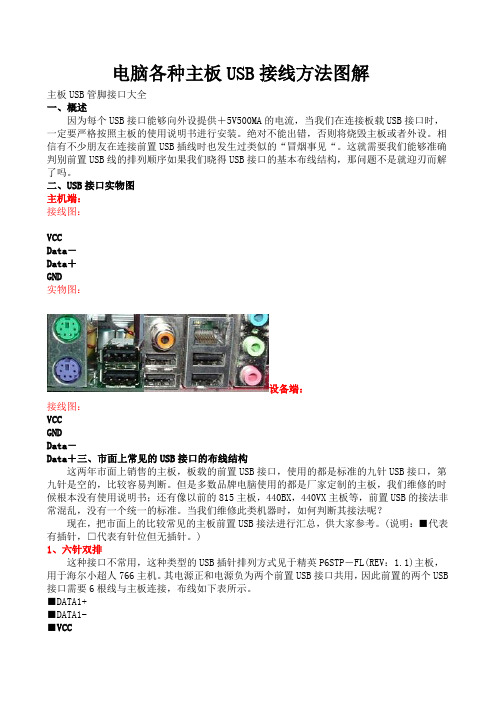
电脑各种主板USB接线方法图解主板USB管脚接口大全一、概述因为每个USB接口能够向外设提供+5V500MA的电流,当我们在连接板载USB接口时,一定要严格按照主板的使用说明书进行安装。
绝对不能出错,否则将烧毁主板或者外设。
相信有不少朋友在连接前置USB插线时也发生过类似的“冒烟事见“。
这就需要我们能够准确判别前置USB线的排列顺序如果我们晓得USB接口的基本布线结构,那问题不是就迎刃而解了吗。
二、USB接口实物图主机端:接线图:VCCData-Data+GND实物图:设备端:接线图:VCCGNDData-Data+三、市面上常见的USB接口的布线结构这两年市面上销售的主板,板载的前置USB接口,使用的都是标准的九针USB接口,第九针是空的,比较容易判断。
但是多数品牌电脑使用的都是厂家定制的主板,我们维修的时候根本没有使用说明书;还有像以前的815主板,440BX,440VX主板等,前置USB的接法非常混乱,没有一个统一的标准。
当我们维修此类机器时,如何判断其接法呢?现在,把市面上的比较常见的主板前置USB接法进行汇总,供大家参考。
(说明:■代表有插针,□代表有针位但无插针。
)1、六针双排这种接口不常用,这种类型的USB插针排列方式见于精英P6STP-FL(REV:1.1)主板,用于海尔小超人766主机。
其电源正和电源负为两个前置USB接口共用,因此前置的两个USB 接口需要6根线与主板连接,布线如下表所示。
■DATA1+■DAT A1-■VCC■DATA2+■GND2、八针双排这种接口最常见,实际上占用了十针的位置,只不过有两个针的位置是空着的,如精英的P4VXMS(REV:1.0)主板等。
该主板还提供了标准的九针接法,这种作是为了方便DIY在组装电脑时连接容易。
■VCC■DATA-■DATA+□NUL■GND■GND□NUL■DATA+■DATA-■VCC微星MS-5156主板采用的前置USB接口是八针互反接法。
电脑主板USB接线方法图解大全
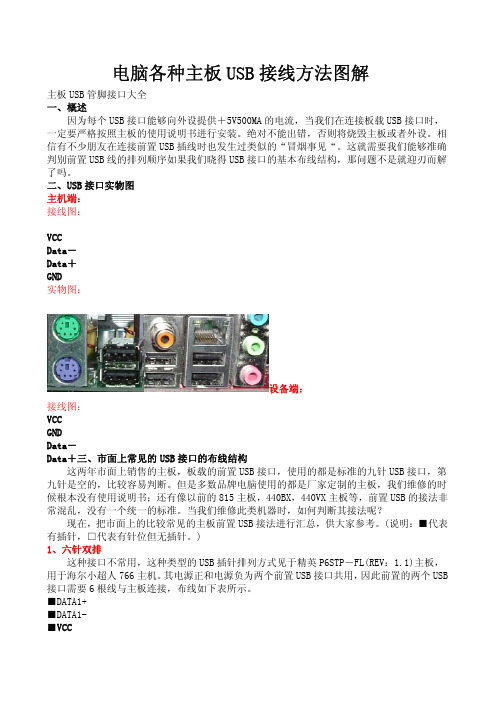
电脑各种主板USB接线方法图解主板USB管脚接口大全一、概述因为每个USB接口能够向外设提供+5V500MA的电流,当我们在连接板载USB接口时,一定要严格按照主板的使用说明书进行安装。
绝对不能出错,否则将烧毁主板或者外设。
相信有不少朋友在连接前置USB插线时也发生过类似的“冒烟事见“。
这就需要我们能够准确判别前置USB线的排列顺序如果我们晓得USB接口的基本布线结构,那问题不是就迎刃而解了吗。
二、USB接口实物图主机端:接线图:VCCData-Data+GND实物图:设备端:接线图:VCCGNDData-Data+三、市面上常见的USB接口的布线结构这两年市面上销售的主板,板载的前置USB接口,使用的都是标准的九针USB接口,第九针是空的,比较容易判断。
但是多数品牌电脑使用的都是厂家定制的主板,我们维修的时候根本没有使用说明书;还有像以前的815主板,440BX,440VX主板等,前置USB的接法非常混乱,没有一个统一的标准。
当我们维修此类机器时,如何判断其接法呢?现在,把市面上的比较常见的主板前置USB接法进行汇总,供大家参考。
(说明:■代表有插针,□代表有针位但无插针。
)1、六针双排这种接口不常用,这种类型的USB插针排列方式见于精英P6STP-FL(REV:1.1)主板,用于海尔小超人766主机。
其电源正和电源负为两个前置USB接口共用,因此前置的两个USB 接口需要6根线与主板连接,布线如下表所示。
■DATA1+■DATA1-■VCC■DATA2+■GND2、八针双排这种接口最常见,实际上占用了十针的位置,只不过有两个针的位置是空着的,如精英的P4VXMS(REV:1.0)主板等。
该主板还提供了标准的九针接法,这种作是为了方便DIY在组装电脑时连接容易。
■VCC■DATA-■DATA+□NUL■GND■GND□NUL■DATA+■DATA-■VCC微星MS-5156主板采用的前置USB接口是八针互反接法。
主板USB管脚接口大全

中档主板的生产厂家多数都在USB供电回路中设计了电源滤波和可 恢复保险电阻以保护主板稳定工作,避免受到热插拔USB外设时出现死 机或重启现象。如下图因为生产厂家采用简单供电,导致供电回路中的
滤波电感比较严重的烧毁。
因为后置USB接口与键盘接口相近,所以大部分主板在设计时都采 用了后置USB接口和键鼠一起供电的做法,在键盘接口附近一般会有一 个JB1跳线,用户可以选择是使用+5VSB(可以提供键鼠开机功能,网络 唤醒功能,但电流较小,无法满足移动硬盘供电)供电;或者是使用+ 5V电源供电(提供电流较大,但无法键鼠开机)。不过一些主板在设计时 就取消了跳线,所以当电脑关机时键鼠灯常亮,这种情况只能在电脑关
机后拔下主机的电源插头才能彻底断电。
像映泰KBNHAG主板为了使用主板后置USB接口的供电更稳定,把键 鼠和USB供电进行了分离。
2、采用+5V电源通过限流IC供电或使用电源管可控供电 这种设计一般见于中高档主板,在USB供电回路中有电容滤波,保 险电阻,限流IC或功率电源管,这种设计可以保证主板的每个USB接口 向外设提供最大500MA的供电电流,同时当外设短路时,限流IC会自动 切断USB接口的供电,保证主机正常稳定的工作。不过,因为最大供电 电流只有500MA,所以当我们使用移动硬盘时,往往就会出现无法认 盘,认盘后文件读取不易,只能拷贝小文件不能拷贝大文件,拷贝文件
时该接口通常在声卡或后置耳麦接口附近。
10针前置音频接口(隽星845PEML),该音频接口与普通常见的九针前 置音频接口有所不同,1,9是右声道,2,10是左声道,3,4,7为地,5为
VCC,6为MIC IN,8为空脚。
3、九针的前置面板接口 前置面板接口就是通常的电源开关,复位键,硬盘灯,电源灯。这 几根线通常组合在一起,也正好是九根针,如果没有图示说明,那和前 置USB接口非常相似。不过,我们可以注意到空针的为置也是第10针, 特别是新的主板该接口都用明显的颜色加以区别,因此不容易出现错
主板USB接线图解
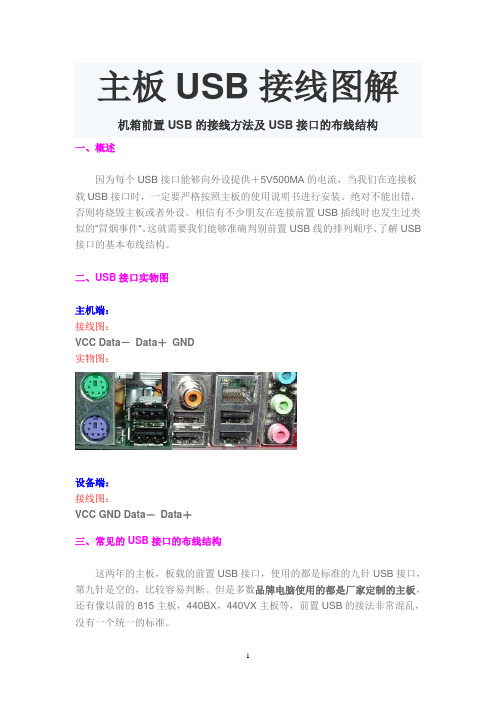
主板USB接线图解机箱前置USB的接线方法及USB接口的布线结构一、概述因为每个USB接口能够向外设提供+5V500MA的电流,当我们在连接板载USB接口时,一定要严格按照主板的使用说明书进行安装。
绝对不能出错,否则将烧毁主板或者外设。
相信有不少朋友在连接前置USB插线时也发生过类似的“冒烟事件“。
这就需要我们能够准确判别前置USB线的排列顺序、了解USB 接口的基本布线结构。
二、USB接口实物图主机端:接线图:VCC Data-Data+GND实物图:设备端:接线图:VCC GND Data-Data+三、常见的USB接口的布线结构这两年的主板,板载的前置USB接口,使用的都是标准的九针USB接口,第九针是空的,比较容易判断。
但是多数品牌电脑使用的都是厂家定制的主板,还有像以前的815主板,440BX,440VX主板等,前置USB的接法非常混乱,没有一个统一的标准。
现在,我们把市面上的比较常见的主板前置USB接法进行汇总,供大家参考。
(说明:■代表有插针,□代表有针位但无插针)1、六针双排这种接口不常用,这种类型的USB插针排列方式见于精英P6STP-FL(REV:1.1)主板,用于海尔小超人766主机。
其电源正和电源负为两个前置USB接口共用,因此前置的两个USB接口需要6根线与主板连接,布线如下表所示。
■DATA1+■DATA1-■VCC■DATA2-■DATA2+■GND2、八针双排这种接口最常见,实际上占用了十针的位置,只不过有两个针的位置是空着的,如精英的P4VXMS(REV:1.0)主板等。
该主板还提供了标准的九针接法,这种作法是为了方便DIY在组装电脑时连接容易。
■VCC■DATA-■DATA+□NUL■GND■GND□NUL■DATA+■DATA-■VCC微星MS-5156主板采用的前置USB接口是八针互反接法。
虽然该主板使用的是Intel 430TX芯片组,但首先提供了当时并不多见的USB1.0标准接口两个,只不过需要使用单独的引线外接。
电脑主板接口图解说明

电脑主板接口图解说明一、认识主板供电接口?图解安装详细过程在主板上,我们可以看到一个长方形的插槽,这个插槽就是电源为主板提供供电的插槽(如下图)。
目前主板供电的接口主要有24针与?20针两种,在中高端的主板上,一般都采用24PIN的主板供电接口设计,低端的产品一般为20PIN。
不论采用24PIN和20PIN,其插法都是一样的?。
主板上24PIN的供电接口主板上20PIN的供电接口电源上为主板供电的24PIN接口为主板供电的接口采用了防呆式的设计,只有按正确的方法才能够插入。
通过仔细观察也会发现在主板供电的接口上的一?面有一个凸起的槽,而在电源的供电接口上的一面也采用了卡扣式的设计,这样设计的好处一是为防止用户反插,另一方面也可以使两个接口?更加牢固的安装在一起。
二、认识CPU供电接口?图解安装详细过程为了给CPU提供更强更稳定的电压,目前主板上均提供一个给CPU单独供电的接口(有4针、6针和8针三种),如下图:主板上提供给CPU单独供电的12V四针供电接口电源上提供给CPU供电的4针、6针与8针的接口安装的方法也相当的简单,接口与给主板供电的插槽相同,同样使用了防呆式的设计,让我们安装起来得心应手。
三、认识SATA串口?图解SATA设备的安装SATA串口由于具备更高的传输速度渐渐替代PATA并口成为当前的主流,目前大部分的硬盘都采用了串口设计,由于SATA的?数据线设计更加合理,给我们的安装提供了更多的方便。
接下来认识一下主板上的SATA接口。
以上两幅图片便是主板上提供的SATA接口,也许有些朋友会问,两块主板上的SATA 口“模样”不太相同。
大家仔细观察会?发现,在下面的那张图中,SATA接口的四周设计了一圈保护层,这样对接口起到了很好的保护作用,在一起大品牌的主板上一般会采用这样的?设计。
SATA接口的安装也相当的简单,接口采用防呆式的设计,方向反了根本无法插入,细心的用户仔细观察接口的设计,也能?够看出如何连接。
- 1、下载文档前请自行甄别文档内容的完整性,平台不提供额外的编辑、内容补充、找答案等附加服务。
- 2、"仅部分预览"的文档,不可在线预览部分如存在完整性等问题,可反馈申请退款(可完整预览的文档不适用该条件!)。
- 3、如文档侵犯您的权益,请联系客服反馈,我们会尽快为您处理(人工客服工作时间:9:00-18:30)。
图多,希望大家回复多多支持啦!
------------------------------------------------- by G
版... ------------------------------------------- 嗯...
本帖隐藏的内容需要回复才可以浏览
电脑主机最基本的配备有主板、CPU内存、显卡、电源,有了这些东西,最基本你就可以开机
看到BIOS,不过还需要储存设备(硬盘、光碟、软碟……)才有办法执行作业系统或是应用软体,为了让电脑看起来像是电脑以及安全性考量,机壳是一般使用者必备的
零组件列表
除了上述这些东西,你还需要一把大小长短适中且好转的十字螺丝起子,还有平坦的
桌面。
一开始可以先从CPU着手,把CPU先装到主机板,因为机壳内的空间有限,如果先把主机板装到机壳的再装CPU的话会比较不顺手,如图所示,CPU若装错脚位也是装不进去的,以
AM2的CPU为例,CPU上面有个金色三角形图示,对准主机板上的socket脚座的三角形图示轻
轻温柔的放进去,如果放不进去, 请检查一下脚位是否正确或是CPU上的脚有歪掉。
CPU上面有个金色三角形图示
放进去之后,把卡榫往下压,固定好CPU
固定好CPU
接着就是安装CPU散热器,原厂的风扇都算是相当简单安装,在安装之前,CPU要涂上
散热膏,其主要的目的是让CPU与散热器有比较紧密的接触,达到最佳的散热效果,如下图示,
原厂风扇都会直接贴一层散热膏在底座,此时就不需要在CPU上涂抹散热膏,如果你有比较好的
散热膏可以使用,可以用去渍油将底座的散热膏抹掉,注意涂抹散热膏时主要是让CPU可以完全接触到散热器底座即可,不是越多越好,薄薄一层即可,我有看过有人涂抹”整颗” CPU 包
括连CPU的背部跟针脚…这么做并不会让CPU比较凉。
安装CPU散热器
将CPU散热器沟槽扣上Scoket座两边,再将卡榫扳上扣紧
将卡榫扳上扣紧
这样就已经完成了,接着在主机板上找到CPUFAN的pin脚,将散热器的风扇电源线插上,
新的已经为4pin,有防呆装置,插反了是插不进去的。
接着可以先将内存插上,内存都有防呆装置,在中间的地方有个凹槽,只要对准主机板插入即可,可避免插反了把内存给烧了,通常我们都会买两只一样的内存来跑双通道,有些
主机板的规格不同,可能会有四个插槽,至于插在哪两个槽会启动双通道就得看看说明书,如
果只有两个槽应该是没有这困恼。
■
内存的安装
可以把主机板先放到旁边,拿岀机壳内的螺丝,先找岀铜柱把它锁到机壳上,锁的孔
位要特别注意有应对主机板的孔位,如果底部有铜柱却没对应到主机板的孔位,铜柱若顶到主机板底部线路是非常有可能会造成短路的,要特别注意。
机箱的安装
把主机板锁上机壳之前可以先把电源供应器锁上,有些机壳并不是很大,如果先锁主
机板的话,电源供应器可能会不好安装,接着将主机板所附的10挡板装上。
机箱的安装
在装上主机板的时候,还是得提醒一下,机壳上全部的铜柱一定要对应主机板上的孔位,如果是因为安装烧毁可是算人为喔!不在保固范围内
将主板安装到机箱中
卄円™1
拧紧螺丝
装好主机板后可以将机壳前置的一些10功能拉上,通常比较常见的是前置音效与USB 介面,如下图示为前置音效的线,在主机板上可以轻易找到,因为每一款主机板的位置都不大相同,可以在主机板说明书上找一下,大多都会有防呆装置,对准有缺脚的插上准没错。
一般的机壳通常会有两组前置USB在主机板上可以找到扩充USB的PIN脚,插上时要注
意顺序VCG USB-、USB+ GND插反了会烧掉喔。
扩充USB的PIN脚
接着就是面板的开关与LED灯,分别有POWER SW电源开关)、RESET SW (重置键)、
HDD LED(硬碟讯号灯)、P LED (电源指示灯),通常这些PIN脚会在主机板的右下角
Z谢£十■■竺L
f 叶U I . . I
有些主机板可能碍于布线空间的关系,标示如果不是很清楚,没关系!
说明书来参考,不懂英文也不要紧,只要找到相关的图示, 位置还是一目了然,正负都标示的
相当清楚,如果你的机壳上的线没有标示正负,
有个简单的分辨方法,通常有颜色的就是正, 白色为负。
根据图示安装更简单
把线都接好之后就比较轻松了,光碟机与硬碟的安装都算是相当简单,
装光碟机前先把 挡板拆下来,有些机壳的挡板很好拆,挡板与面板通常是由卡榫卡住而已,
只要从内往外敲就
可以敲下来,或者是把卡榫扳开即可拆下档板。
把线都接好之后就比较轻松了,光碟机与硬碟的安装都算是相当简单,
装光碟机前先把 挡板拆下来,有些机壳的挡板很好拆,挡板与面板通常是由卡榫卡住而已,
只要从内往外敲就
可以敲下来,或者是把卡榫扳开即可拆下档板。
可以拿岀主机板
LED
安装光驱
将光碟与硬碟用螺丝固定好之后,接上排线与电源线,这两者都有防呆装置只要仔细看
要装错实在有点难度,排线会有一边为红色,那是PIN脚的第一脚位,通常是与电源线的红线
相对。
主机板上得IDE插槽也有防呆装置,对准缺口不会错的,SATA的接口也是一样,不过要小心SATA的接口可能比饼干还脆弱的,一不小心太粗鲁可能就扳断了。
目前的主机板上都有很多组SATA随便插一个都可以正常使用,再来就可以把电源线接上,旧款的电源供应器的主电源线会与现在的主机板有点差异,少了四只脚,不过仍然是可以
正常的运作,也不用担心会插错边,防呆装置万岁!
图),只要择期一即可,不用两个都插
SATA 硬碟可能会有两种电源接口
都安装完成之后凌乱的线有可能会卡到风扇, 可以把线整理一下,主要是看起来没那么乱,
曾经看过整线达人可以不需要束线就整得相
当美。
应该是从K7、P4之后就还得接额外的小
4PIN , SATA 硬碟可能会有两种电源接口(如下
内部的散热也会比较良好,其实我并不大会整线,
整理排线
点亮机器
基本上电脑DIY 已经相当多年,有许多零组件都有防呆装置,安装、
人性化,几乎没有什么技术性,只要别粗心大意即可, 接着就是保佑别买到不良品了
拆装都算是相当的 安装好之后,当然要试一下能不能开机, 如果你听到B 一声,恭喜你基本上没什么问题了。
